ハロー・ワールド!おもちゃ大好きエンジニアの大之助( @daivoy_x)です!
プログラミングおもちゃで人気なのはブロックでロボットを作るタイプです。
ただ、安くて機能が少ないものか、かなり高くて高機能なものしかなく、ちょうどいいものがないのが現状です。
ですが、「WhalesBot E7 Pro」はロボットの性能とプログラミングソフトの性能が高いにも関わらず、けっこう安いです!
というわけで本記事では「WhalesBot E7 Pro」の遊び方から、ネット上の口コミ、類似品の比較までエンジニア目線でレビューしていきます!
- 導入教材がわかりやすい
- 作例が豊富(12例)
- 機能が豊富
- ブロックの精度が高い
- 収納ケース付き
- C言語/Python使用可
- テスト機能が便利
- 一部は日本語非対応
- 組み立てアプリは一時停止不可
- ブロック外しは付属しない
WhalesBot E7 Proの基本情報
「WhalesBot E7 Pro」はブロックで12種類のロボットを組み立てて、操縦したりプログラミングしたりできるロボットキットです。
| 商品名 | WhalesBot E7 Pro |
| メーカー | Shanghai WhalesBot Technology Co., Ltd |
| ブランド | WhalesBot |
| 希望小売価格(税込) | 38,000円 |
| 対象年齢 | 8~12歳 |
| 使用電池 | 単3電池×6本(別売) |
| 必要な工具 | 不要 |
| 可能な基本処理 | 順次/分岐/反復 |
| 教材 | 作例集(12例)、詳しい教材が付属 |
| マイコン | 種類(付属/別売) | オリジナル(付属) |
| プログラム書込み | 可能 | |
| 入力装置 | ハード | グレースケールセンサー、プッシュスイッチ×2、赤外線センサー |
| デバイス | なし | |
| 出力装置 | ハード | 閉ループモーター×3、LEDディスプレイ×2、スピーカー |
| デバイス | なし | |
| デバイスとの接続方法 | ・USB-TypeA ⇔ Mini USB-TypeBケーブル(付属) ・Bluetooth |
|
| パーツ数 | 637 | |
| デバイス | パソコン | 【オフライン】Windows/macOS 【オンライン】不可 |
| タブレット | 【オフライン】Android/iOS 【オンライン】不可 |
|
| スマホ | 【オフライン】Android/iOS 【オンライン】不可 |
|
| ブラウザ | 不可 | |
| インターネット接続 | 初回のみ必須。以降はオンライン/オフライン可 | |
| プログラミング方法 | ・ビジュアルプログラミング (ブロックを組み立てるタイプ/アイコンを並べるタイプ) ・テキストプログラミング |
|
| プログラミングソフト | オリジナル | |
| プログラミング言語 | ・Scratch Jr.ベース ・Scratchベース ・C言語/Python |
|
このおもちゃでできること
できることは下記のような「12種類のロボットプログラミング」です。
- 12種類のロボットに組み換えて操縦する
- 12種類のロボットに組み換えてプログラミング
- オリジナルのロボットを作ってプログラミング
- Scratch Jr.、Scratchで簡単プログラミング
- C言語、Pythonで本格的なプログラミング
Scratch Jr.やScratchだけでなく、エンジニアも使うC言語やPythonでプログラミングできるのはかなり本格的です。特にC言語でプログラミングできるおもちゃは当ブログ初です!
このおもちゃで遊ぶ時の環境
このおもちゃで遊ぶときはデバイスにアプリをインストールしてオフラインでプログラミングします。
▼オフライン:アプリをダウンロードして遊ぶ場合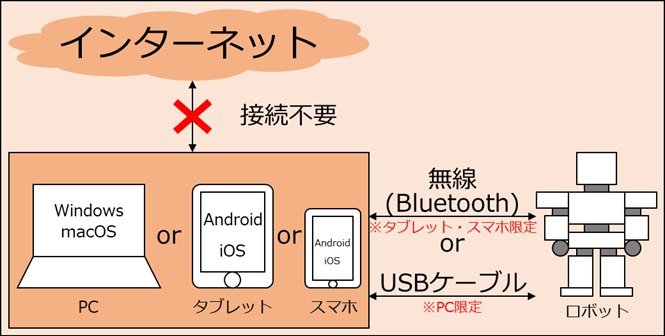
▼オンライン:公式サイトにアクセスして遊ぶ場合:不可
WhalesBot E7 Proの内容物
まずは、パッケージから。というかダンボールですけどね。
中にはケースがそのまま入っています。
取り出すとこんな感じで、トランク型の収納ケースです。
中には仕切りのついたトレーがあります。
下段にはブロックがぎっしりです!これはワクワクしますね!
内容物一覧です。まずはブロック類です。全部で637ピースあります。

コアとなるコントローラーや各種センサー類です。けっこう充実しています。
説明書類です。説明書だけでなく、教材が付属するのはかなり良いです!
主要なパーツを説明しますね。
まずは、コントローラーです。この中に小さなコンピューターが入っており、モーターやセンサー類を制御します。
上下にはセンサー類を接続するための端子があります。
動かすには単3電池×6本(別売)が必要です。
LEDドットディスプレイです。8×8のLEDでいろんな表現ができます。しかも2個もあります。
モーターです。3個もあるのでかなりいろんなものが作れます。
統合グレースケールセンサーです。光の反射具合を計測するセンサーです。それが横一列に5こあります。
赤外線センサーです。これは物体までの距離を測ることができます。
押しボタンです。押したらONになり、手を離したらOFFになるタイプです。
説明書です。アプリの導入手順などの基本的な解説があります。
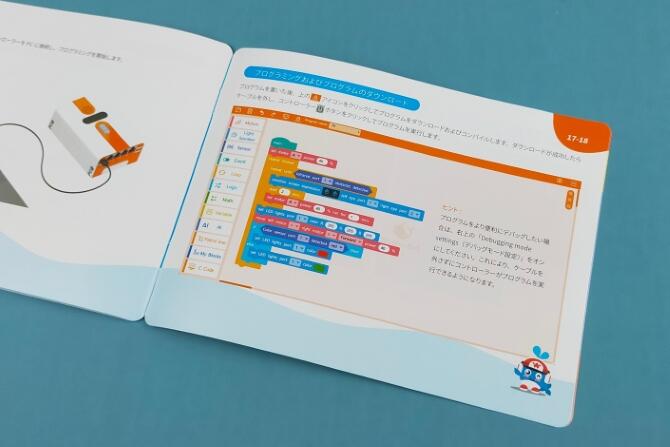
絵本タイプの教材です。これを見ながら学習を進めていきます。

センサーの仕組みなど、ワンポイント解説がけっこうありがたいです。こういう説明が無いものが多いんですよね。
WhalesBot E7 Proの遊び方・レビュー
組み立て方
組み立ては概ね簡単です。組み立て自体はゆっくり作っても120分くらいでした。パーツの精度は良いのでサクサク組み立てられますし、間違ったときも簡単に取り外せました。
組み立ては専用アプリ内の説明書を見ながらおこないます。しかも、3D説明書でグリグリ動かしながらあらゆる角度から見ることができます。
また、事前にブロックを仕分けしておくと組み立てやすいです。付属のトレーだけだと足りないので、100円ショップのケースを使ってます。

組み立て完了!
そして、出来上がったものがこちら!「ティラノサウルスレックス」です。脚はクローラーですが、T-レックスに見えなくはないかな。
後ろはこんな感じ。尻尾が長いです。
ぐるっと一周するとこんな感じ。(タップで拡大)
そして、ペットボトルと比べるとこんな感じです。
デバイスとロボットの接続
デバイスとロボットはBluetoothか付属のUSBケーブルで接続します。
- タブレット・スマホ:Bluetooth接続
- パソコン:USBケーブルで接続
接続は一瞬で終わり、ストレスなく接続できましたよ。
ロボットの操縦方法
本キットはアプリ(タブレット/スマホの)のコントローラーを使ってロボットをリモコン操縦することができます。
- リモコンモード
・・・スティックやボタンで操縦 - 平衡感覚モード
・・・タブレットやスマホの傾きで操縦
リモコンモード
リモコンモードはスティックやボタンで操縦するモードです。
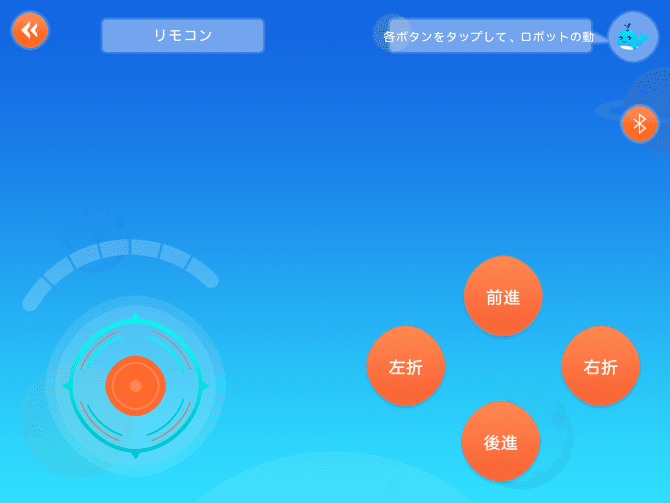
動かしてる様子です。
平衡感覚モード
平衡感覚モードはタブレットやスマホを傾けてロボットを操縦します。
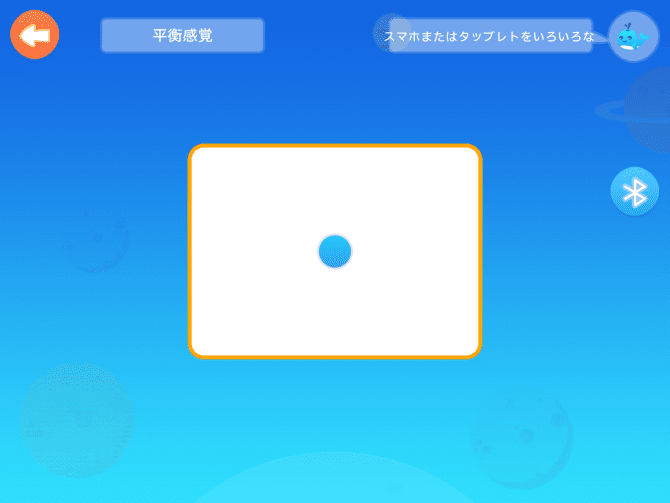
ロボットのプログラミング方法
プログラミング方法は大きく分けて3種類あります。
- Scratch Jr.ベース:アイコンを並べてプログラミング
- Scratchベース:ブロックを並べてプログラミング
- テキストプログラミング:C言語かPythonでプログラミング
そして、それぞれ使えるデバイスが異なります。
| タブレット・スマホ | パソコン | |
| Scratch Jr.ベース | ||
| Scratchベース | ||
| テキストプログラミング |
Scratch Jr.ベース
Scratch Jr.ベースのアプリは命令アイコンを横に並べてプログラミングするタイプです。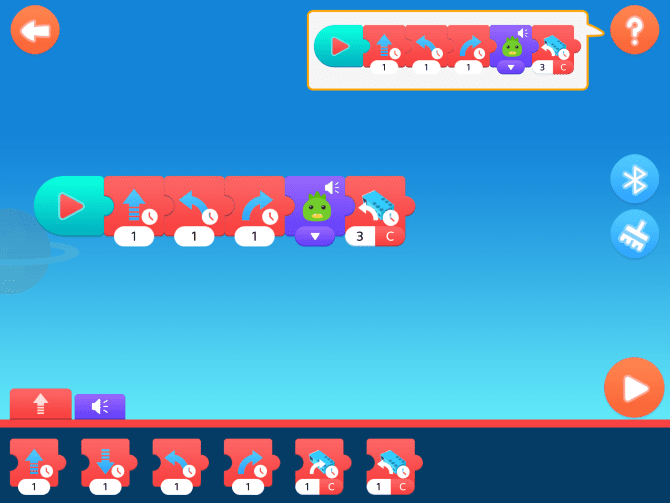
Scratchベース
Scratchベースのアプリは命令ブロックを並べてプログラミングするタイプです。子供向けプログラミング教材ではおなじみのプログラミング方法です。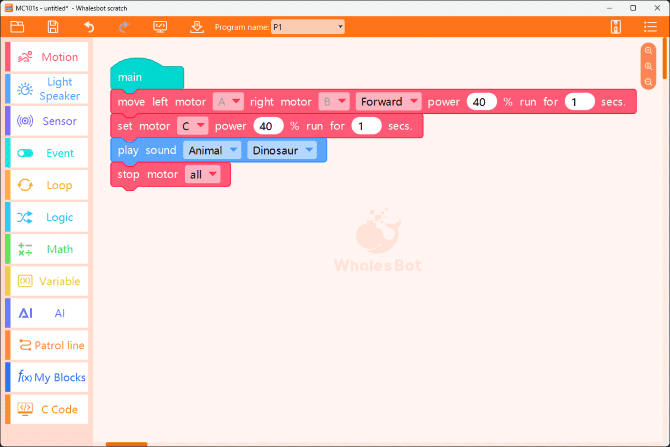
テキストプログラミング
テキストプログラミングは文字を1文字ずつ入力してプログラミングするタイプです。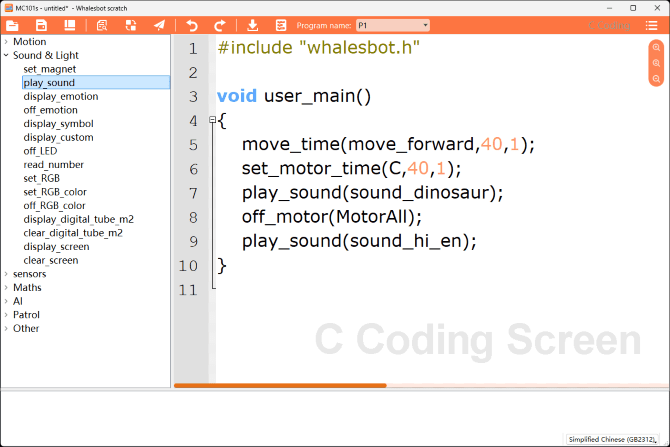
簡単なアイコンタイプから命令が詳しく書かれたブロックタイプ、そして文字を1文字ずつ入力するテキストタイプと3段階あるので、ちょっとずつ本格的なプログラミングにステップアップできるのはかなり素晴らしいです!
プログラムの実行
作ったプログラムを動かす方法はデバイスによって異なります。
- タブレット・スマホ:アプリと接続したまま実行
- パソコン:ロボットに転送して実行
どちらの方法でもサクッと実行できました。プログラムの転送もエラーが出ることなく数秒で実行できます。
実際にプログラミングして動かしてみた様子です。前進して左右を向き、前脚を動かしてガオーと吠えます。
WhalesBot E7 Proの作例 ~12種類~
WhalesBot E7 Proは全部で12種類の作例があります。タイヤが付いているだけの簡単な車から今回のティラノサウルスレックスのような複雑なものまで様々です。
WhalesBot E7 Proの口コミ・デメリット
ネット上の口コミを見ていると次のようなデメリットが目立ちました。
- PCのプログラミングソフトは日本語非対応
- 8歳には難しい
- 説明書のダウンロードに時間がかかる?
- 組み立てアプリのアニメを一時停止できない
- ブロック外しが付属しない
それぞれ検証したので詳しく解説します。
PCのプログラミングソフトは日本語非対応
パソコン用のプログラミングソフトは日本語に対応していないという口コミです。
これは確かにそうです。英語や中国語などが読めないお子さんには難しいでしょうね。
8歳には難しい
対象年齢は8~12歳とあるが、8歳には難しいという口コミがけっこうありました。
ただ、タイヤを付けるだけの簡単な車から作れるので、親御さんと一緒に順番に進めていけば8歳のお子さんでも遊べるでしょう。
説明書のダウンロードに時間がかかる?
組立説明はアプリ内にあり、ダウンロードする必要があるのですが、かなり時間がかかったとのこと。
基本的にはすぐにダウンロードできましたが、確かに一部の説明書は途中で止まったり、進まなかったりしました。
ただ、アプリを再起動したらダウンロードが進んだのでそんなに気にする必要はないかなと。
組み立てアプリのアニメを一時停止できない
これは私の感想ですが、組み立てアプリのアニメーションを一時停止できないので、どの穴に取り付ければ良いのかがわかりにくかったです。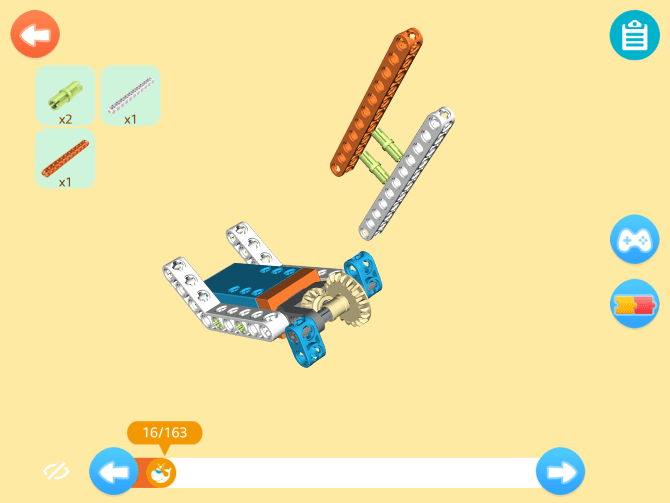
また、棒状のブロックは面によって穴の形が違うのですが、説明書だとどちらの穴を使うのかが見にくかったです。
ブロック外しが付属しない
パーツ数が多く、組み立て→分解→組み立てを繰り返すキットなのにブロック外しが付属しないのはちょっと残念ですね。
とはいえ、概ね簡単に外れるので今のところ困ってません。
WhalesBot E7 Proのメリット
私がエンジニア目線でいいなと思ったところは次のとおりです。
- 導入教材がわかりやすい
- 作例が豊富(12種類)
- ブロックの精度が高い
- 収納ケーツ付きなので片付けしやすい
- 組立説明書は視点変更・拡大縮小が可能
- テスト機能が便利
- C言語/Pythonでプログラミング可能
それぞれ解説しますね。
導入教材がわかりやすい
アプリのダウンロードから使い方、組み立て、そしてプログラミングの課題まで書いてあり、それ通りに進めていけば一通りのプログラミングができるようになっています。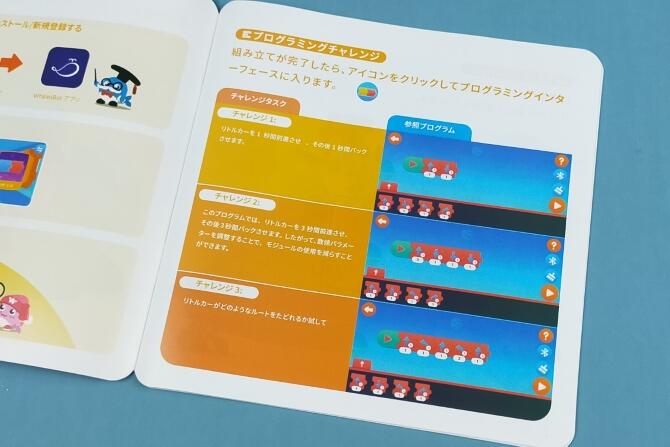
作例が豊富(12種類)
簡単な車から複雑なロボットまで全部で12種類の作例があります。それに伴って教材も12種類あるので、簡単なものから難しいものまでお子さんだけでステップアップできるでしょう。
ブロックの精度が高い
シンプルにブロックの精度が高くて驚きました!簡単にはめられて、簡単に外せます。
これならブロック玩具をあまり遊んだことがないお子さんでも楽しめるでしょう。
収納ケーツ付きなので片付けしやすい
仕分けトレーがある収納ケース付きなので、片付けやすいです。しかも、プラスチック製のボックスなので耐久性が高いです。
組立説明書は視点変更・拡大縮小が可能
組立説明書は3Dなので、視点を変えたり、拡大・縮小ができたりします。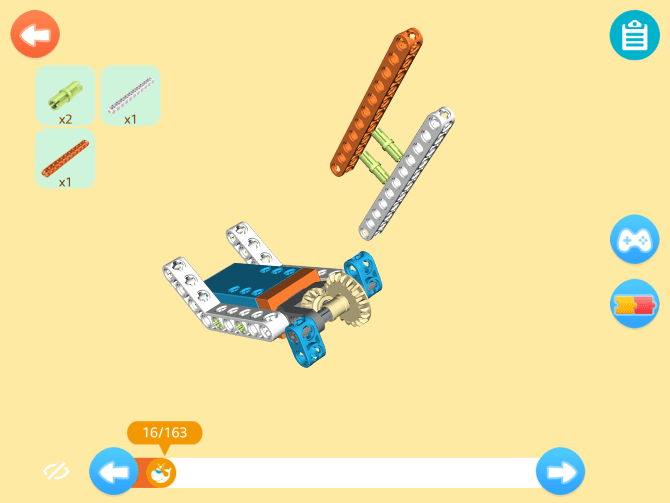
テスト機能が便利
パソコン用のソフトにロボットをつなぐとモーターやセンサーをテストすることができます。
こんな感じで、センサーの値が画面に表示され、マウスで操作するだけでモーターの動作確認ができます。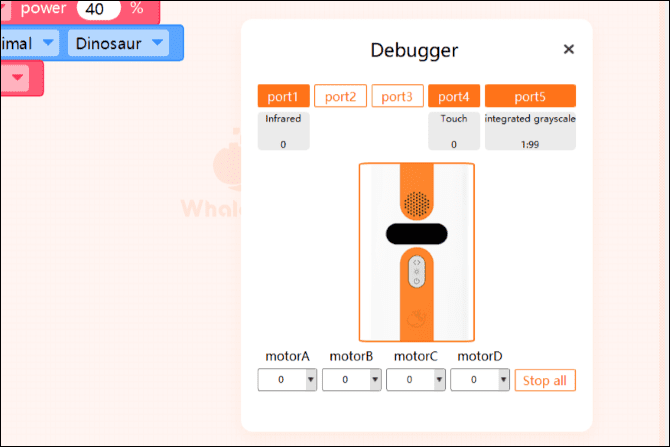
C言語/Pythonでプログラミング可能
ビジュアルプログラミングだけでなく、C言語やPythonといったエンジニアも使う言語でプログラミングできるのは素晴らしいです!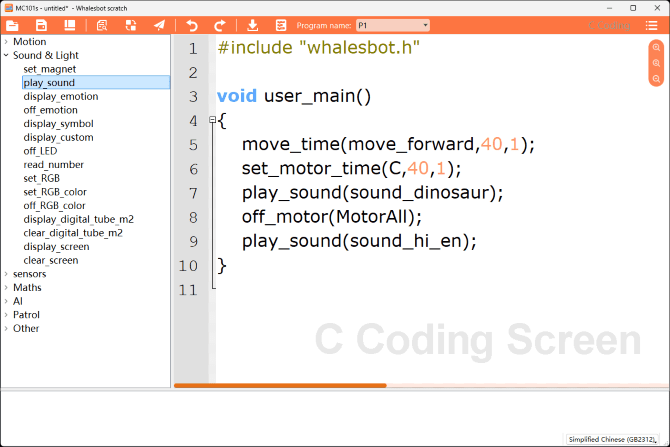
なので、アイコンを並べるタイプから本格的なプログラミングまでステップアップでき、かなり長く遊べます!!将来、エンジニアを目指してるお子さんにはかなり向いてますよ!
WhalesBot E7 ProとLEGOブロックの互換性【なし】
本キットはLEGOブロックに似ているので互換性があるかなと思っていましたが、互換性はありませんでした。
下記の通り、大きさが違います。

WhalesBotシリーズの比較
今のところWhalesBotシリーズは全4種類です。簡単にまとめると次のとおりです。表の右にいくに連れ、難易度が上がります。
| 商品名 | A1 |
B3 Pro |
D1 |
E7 Pro |
| 参考価格(税込) | 9,000円 | 24,400円 | 10,000円 | 38,000円 |
| 対象年齢 | 3歳以上 | 4~12歳 | 4~10歳 | 8~12歳 |
| 教材 | ストーリーブック (8問) |
詳しいテキスト | チュートリアル (24問) |
詳しいテキスト |
| 作例数 | 8 | 24 | 21 | 12 |
| パーツ数 | 36 | 66 | 288 | 637 |
| 入力装置 | 押しボタン | なし | なし | グレースケールセンサー、 プッシュスイッチ×2、 赤外線センサー |
| 出力装置 | モーター、ブザー | 閉ループモーター×3、 スピーカー |
閉ループモーター、 スピーカー |
閉ループモーター×3、 LEDディスプレイ×2、 スピーカー |
| プログラミング方法 | アンプラグド (命令ブロックを接続) |
アンプラグド (命令カードを並べる) |
Scratch Jr.ベース | ・Scratch Jr.ベース ・Scratchベース ・C言語/Python |
| デバイス | 不要 | 不要 | ・タブレット ・スマホ |
・タブレット ・スマホ ・PC |
まず、大きな違いはデバイスを使うか使わないかです。
なので、未就学児のお子さんにはデバイスを使わないA1かB3 Proがおすすめです。
また、デバイスを使うキットの違いはロボット製作とプログラミングの難易度です。
以上をまとめると次のとおりです。
上記のとおりです!
WhalesBot E7 Proの類似品と比較
同じく高価格帯のブロック式プログラミングおもちゃを比較しました。
結論から言うとWhalesBot E7 Proはかなりコスパが高いです!
概要を比較すると下記のとおりでして、センサー類がそこそこ多く、プログラミング方法が多様なのに価格は比較的安いです。
| 商品名 | 価格(税込) (参考価格) |
対象年齢 | 教材 | 作例数 | パーツ数 | 入力装置 | 出力装置 | デバイス | 言語 |
| WhalesBot E7 Pro |
38,000円 |
8~12歳 | 詳しい テキストが付属 |
12 | 637 | 赤外線センサー、 グレースケールセンサー、 タッチセンサー×2 |
閉ループモーター×3、 LEDディスプレイ×2、 スピーカー |
・パソコン ・タブレット ・スマホ |
・Scratch Jr.ベース ・Scratchベース ・C言語/Python |
| Apitor Robot X |
13,900円 | 8歳以上 | アプリに 簡単な説明あり (12コース) |
12 | 600 | 赤外線センサー、 カラーセンサー |
DCモーター×3、 LED×2 |
・パソコン ・タブレット |
Scratchベース |
| KOOV アドバンスキット |
64,800円 | 8歳以上 | アプリに 詳しい教材あり |
34 | 326 | 赤外線フォトリフレクタ×2、 光センサー、 加速度センサー、 プッシュスイッチ、 ボタン×4 |
DCモーター×2、 サーボモーター×3、 LED×4、 フルカラーLED、 ブザー |
・パソコン ・タブレット |
Scratchベース |
| レゴ エデュケーション SPIKE プライムセット  |
75,900円 | 10歳以上 | アプリに 詳しい教材あり |
33 | 528 | カラーセンサー、 距離センサー、 フォースセンサー、 ジャイロセンサー |
サーボモーター×3、 LEDディスプレイ |
・パソコン ・タブレット |
・Scratch Jr.ベース ・Scratchベース ・Python |
こうやって比べてみると、WhalesBot E7 Proはかなり優秀ですね。
とはいえ、それぞれ特徴があるのでまとめると下記の通り。
- 必要最小限で手軽に始めるにはApitor Robot X
- ロボットの機能にこだわりたいならKOOV アドバンスキット
- 2人以上で学習したいならレゴ エデュケーション SPIKE プライムセット
- 一番コスパが高い物がいいならWhalesBot E7 Pro
上記のとおりです。
WhalesBot E7 Proをおすすめできる人
「WhalesBot E7 Pro」は簡単なロボットプログラミングから本格的なロボットプログラミングまで教材を見ながら順番にステップアップしたいお子さんにおすすめです。
結論:期待を超えてきた本格派キット
本記事は「WhalesBot E7 Pro」をエンジニア目線でレビューをしました。
ブロックの精度、ロボットの機能、教材、プログラミング方法とどれも期待を超えており、かなり使えるプログラミングおもちゃでした。
価格は高い部類に入りますが類似品に比べると安いですし、それだけの価値があるキットでした。それに記事執筆時点では20%OFFで買えるので安いうちに買うことをおすすめします!
これからの時代、プログラミングは必須スキルです。ぜひ、お子さんが子供の頃からプログラミングを体験させてあげてくださいね。
- 導入教材がわかりやすい
- 作例が豊富(12例)
- 機能が豊富
- ブロックの精度が高い
- 収納ケース付き
- C言語/Python使用可
- テスト機能が便利
- 一部は日本語非対応
- 組み立てアプリは一時停止不可
- ブロック外しは付属しない
▼おすすめプログラミングおもちゃまとめ(年齢別)























